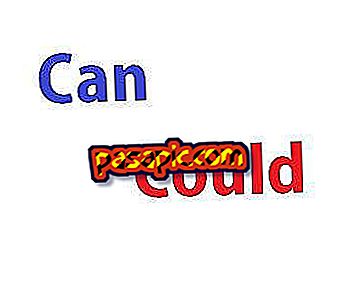Web-sivun estäminen Google Chromessa

Haluatko estää Internet-sivun ? Jos selain, jota käytät säännöllisesti, on Google Chrome, sinun on tiedettävä, että tietty verkko on estetty eri tavoin, joten et voi syöttää lisää. Tämä toiminto on tarkoitettu erityisesti perheille, jotka haluavat välttää, että pienet ovat sivuja, joilla on temaattisesti vähän sopivia heidän ikäänsä, mutta voivat myös estää Web-sivustoja, jotka eivät kiinnosta sinua ja joita et halua nähdä enemmän. Tässä artikkelissa kerrotaan, miten voit estää Google Chromen web-sivun antamalla sinulle erilaisia tapoja tehdä se, jotta voit valita sinulle helpoimman.
1
Aloita yksinkertainen ja tehokas tapa estää Google Chromen verkkosivustoja . Tätä varten sinun tarvitsee vain avata selaimen valikkovalikko, joka näkyy näytön oikeassa yläosassa ja jossa on kolme vaakasuoraa raitaa. sitten sinun täytyy merkitä " Configuration ", kuten näytämme liitteenä olevassa kuvassa.

2
Kun olet tässä osiossa, näet, että sivulla on erilaisia asetuksia. Sinun täytyy laskea kohdistin sivun loppuun ja näet, että kun se on valmis, linkki tulee näkyviin, jossa voit merkitä ja jossa on lause " Näytä lisäasetukset ". Valitse tämä vaihtoehto, jos haluat näyttää valikon, jossa sinun täytyy estää Google Chromen verkkosivuja.

3
Näet, että näkyviin tulevassa uudessa valikossa on osio, jonka otsikko on "Yksityisyys", ja juuri alla on painike, jossa se sanoo "Sisällön määritys". Klikkaa tästä Sitten näet valikon, jossa on erilaisia asetuksia, jotta verkkoja voidaan estää, jotta pääset käsiksi osioon " Kuvat " ja " Javascript " ja merkitsemään vaihtoehdon " Hallitse poikkeuksia ".

4
Saat uuden ikkunan, johon voit laittaa estettävän Web-linkin. Kun olet valmis, sinun täytyy valita kohdassa "Toiminta> Estä ", jotta voit rajoittaa kyseisen webin kuvien ja javan käyttöä. Klikkaa sitten "Valmis" ja se tehdään.
Jos haluat tarkastella tämän artikkelin historiaa, kerrotaan, miten voit palauttaa Chrome -historian.

5
Voit myös ladata ohjelmia tai sovelluksia, jotka estävät verkkosivustoja. Näin on esimerkiksi Block-sivustossa, jota on helppo hallita ja jonka avulla voit estää sekä täydelliset Web-osoitteet että, jos haluat, estää tiettyjä avainsanoja sisältäviä verkkosivustoja.
Voit myös suunnitella tämän lohkon muutaman päivän viikossa tai tiettynä ajankohtana, mikä on ihanteellinen vaihtoehto, jos sinulla on lapsia ja et halua, että he pääsevät tietoihin (lapset tavallisesti yhdistyvät tai viikonloppuisin tai iltaisin, kuten he ovat koulussa).
Tässä artikkelissa kerrotaan, miten asennat laajennuksia Chromeen, jotka auttavat sinua hallitsemaan Internetin kautta saatavaa sisältöä.